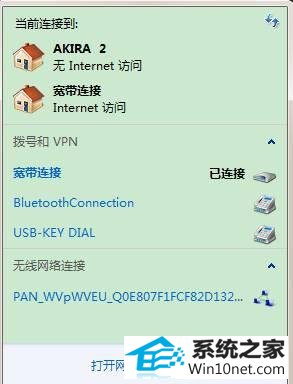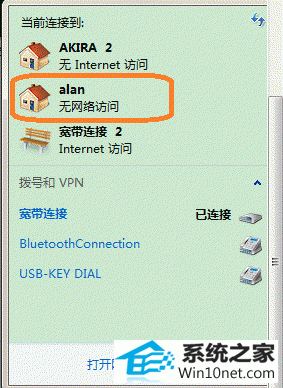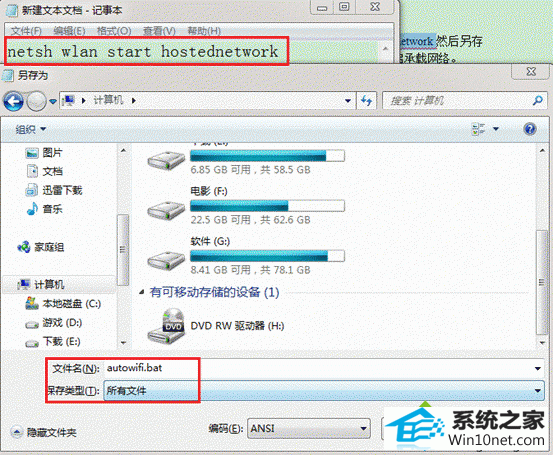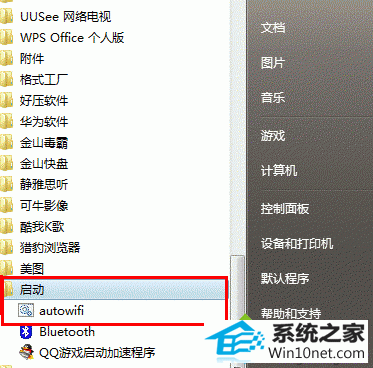今天小编分享一下win10系统重启电脑后承载网络失效问题的处理方法,在操作win10电脑的过程中常常不知道怎么去解决win10系统重启电脑后承载网络失效的问题,有什么好的方法去处理win10系统重启电脑后承载网络失效呢?今天本站小编教您怎么处理此问题,其实只需要1、针对这个情况其实不用重新设置承载网络,只需在开始菜单的附件中打开命令提示符,输入“netsh wlan start hostednetwork”命令,按下回车即可恢复; 2、我们可以创建一个批命令,先新建一个文本文档,输入“netsh wlan start hostednetwork”,然后另存为一个.bat文件;就可以完美解决了。下面就由小编给你们具体详解win10系统重启电脑后承载网络失效的图文步骤:
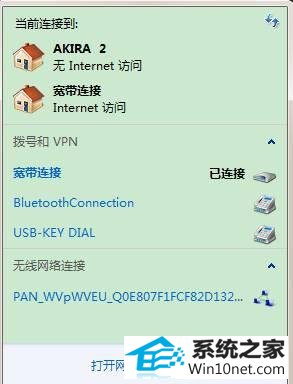
图文步骤:
1、针对这个情况其实不用重新设置承载网络,只需在开始菜单的附件中打开命令提示符,输入“netsh wlan start hostednetwork”命令,按下回车即可恢复;
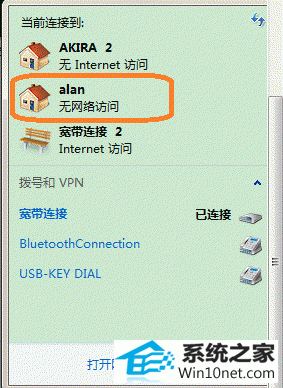
2、我们可以创建一个批命令,先新建一个文本文档,输入“netsh wlan start hostednetwork”,然后另存为一个.bat文件;
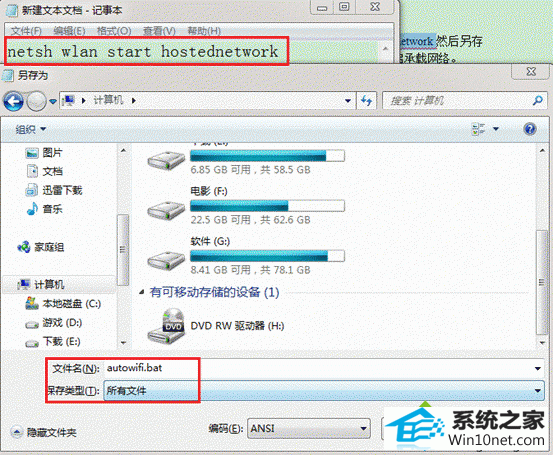
3、然后把该bat文件放在启动里面,以后重启电脑后电脑会自动开启承载网络。
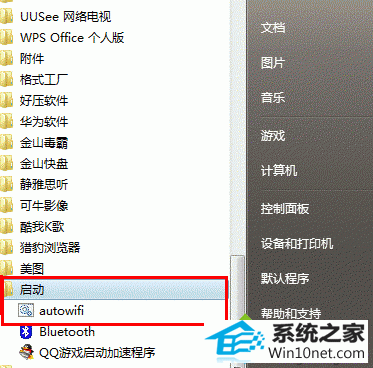
以上就是win10承载网络失效的图文步骤的全部内容了,只要按照上述方法制作好批命令文件并放在启动文件中,即可开机自动开启承载网络。